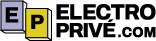- date_range 17 nov. 2022
- person ElectroPrivé
- toc Actualités
- favorite 0 j'aime
- remove_red_eye 3577 vues
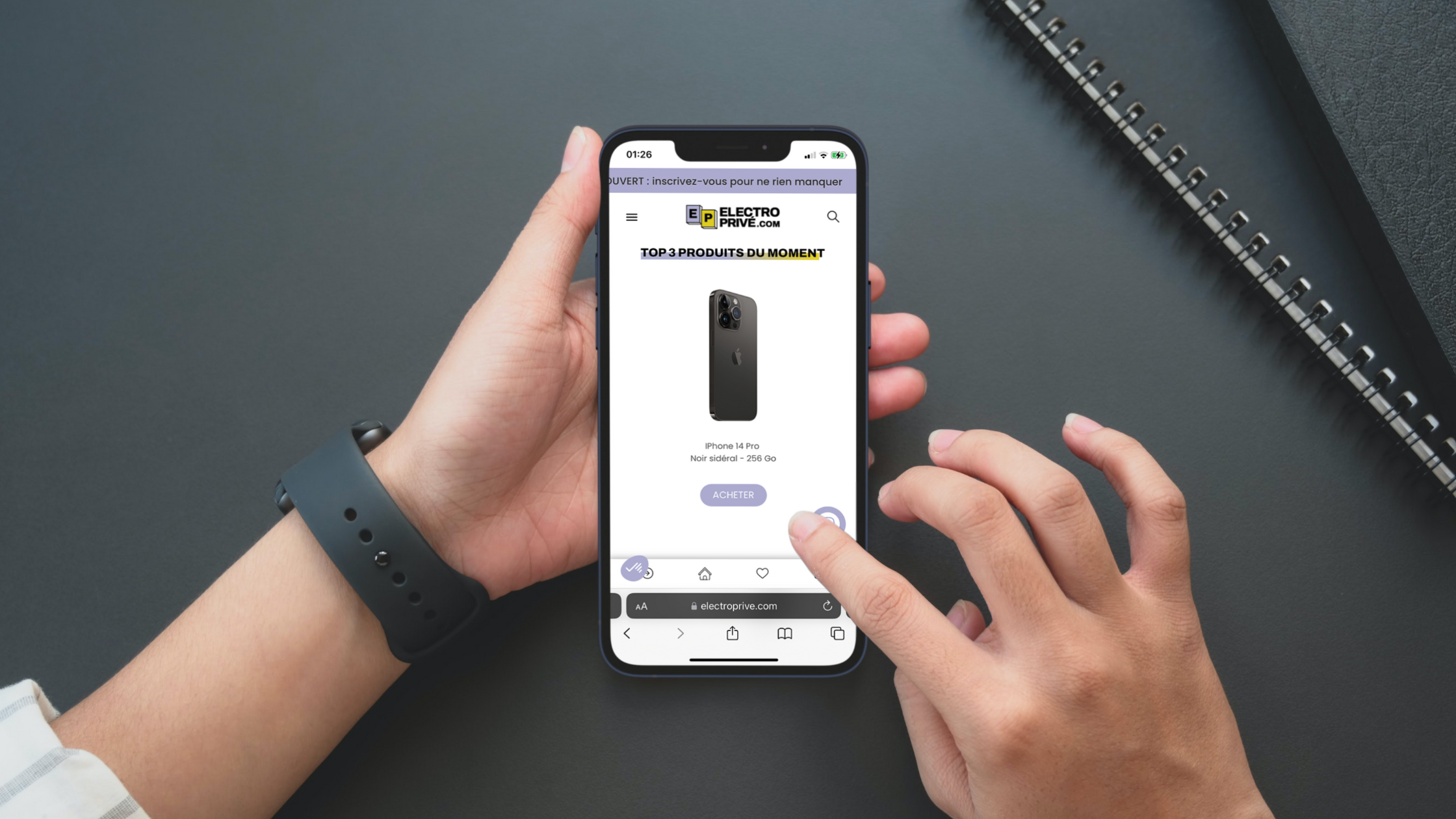
Voici 14 astuces que vous ne connaissez peut-être pas sur l’iPhone 14
Alors que la mise à jour IOS 16 est enfin disponible, et que l’iPhone 14 vient de faire son apparition … Il y a beaucoup de nouveautés, et nous allons vous en faire profiter !
Et si l’on vous faisait découvrir des astuces qui changeront votre usage quotidien de l’Iphone ?
Voici donc 14 astuces sur l’iPhone qui vous seront utiles …
1 - Numérisez le texte sur votre photo
Il arrive que nous ayons la flemme d’écrire … Eh bien Apple a révolutionné cela ! Vous pouvez numériser des textes via l’appareil photo ou en copiant le texte sur votre photo.
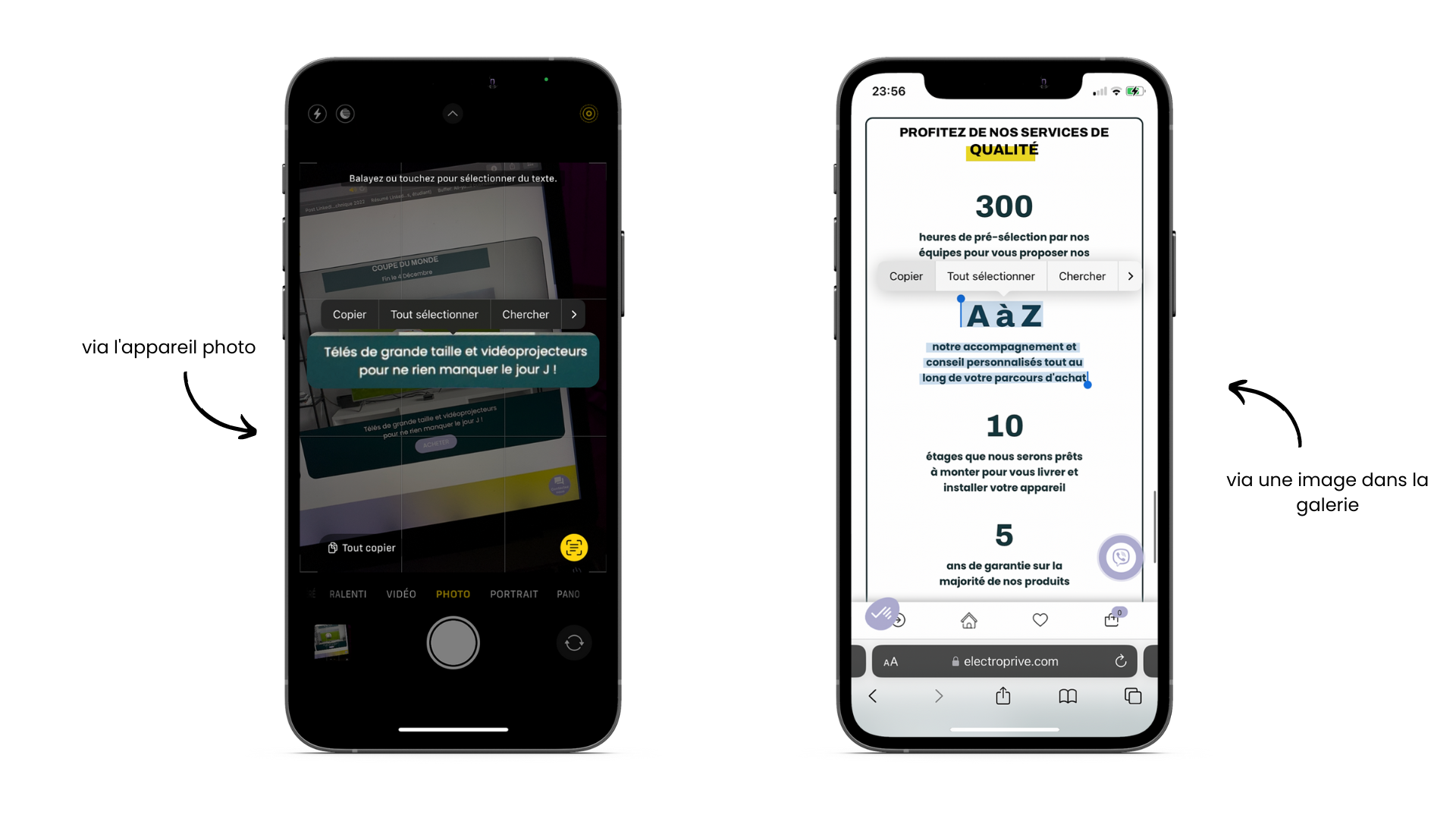
2 - Personnalisez vos modes de concentration comme bon vous semble
Marre des distractions alors que vous êtes sur un projet important ? Ou vous voulez simplement passer un bon moment en famille ?
Vous avez le mode concentration ! Mais saviez-vous qu’il est possible de créer des modes totalement personnalisés ?
Pour cela, accédez aux Réglages > Concentration > Cliquez sur “ + “ en haut à droite. Maintenant, à vous de jouer… Vous avez de nombreuses possibilités. Choisissez un mode prédéfini comme “Conduite” pour focaliser votre attention sur la route, ou encore “Jeu vidéo” pour éviter d’être interrompu pendant une partie de jeu. Mais vous pouvez aussi personnaliser vous-mêmes les modes, en choisissant quelles notifications masquer et à quel moment s’active le programme.
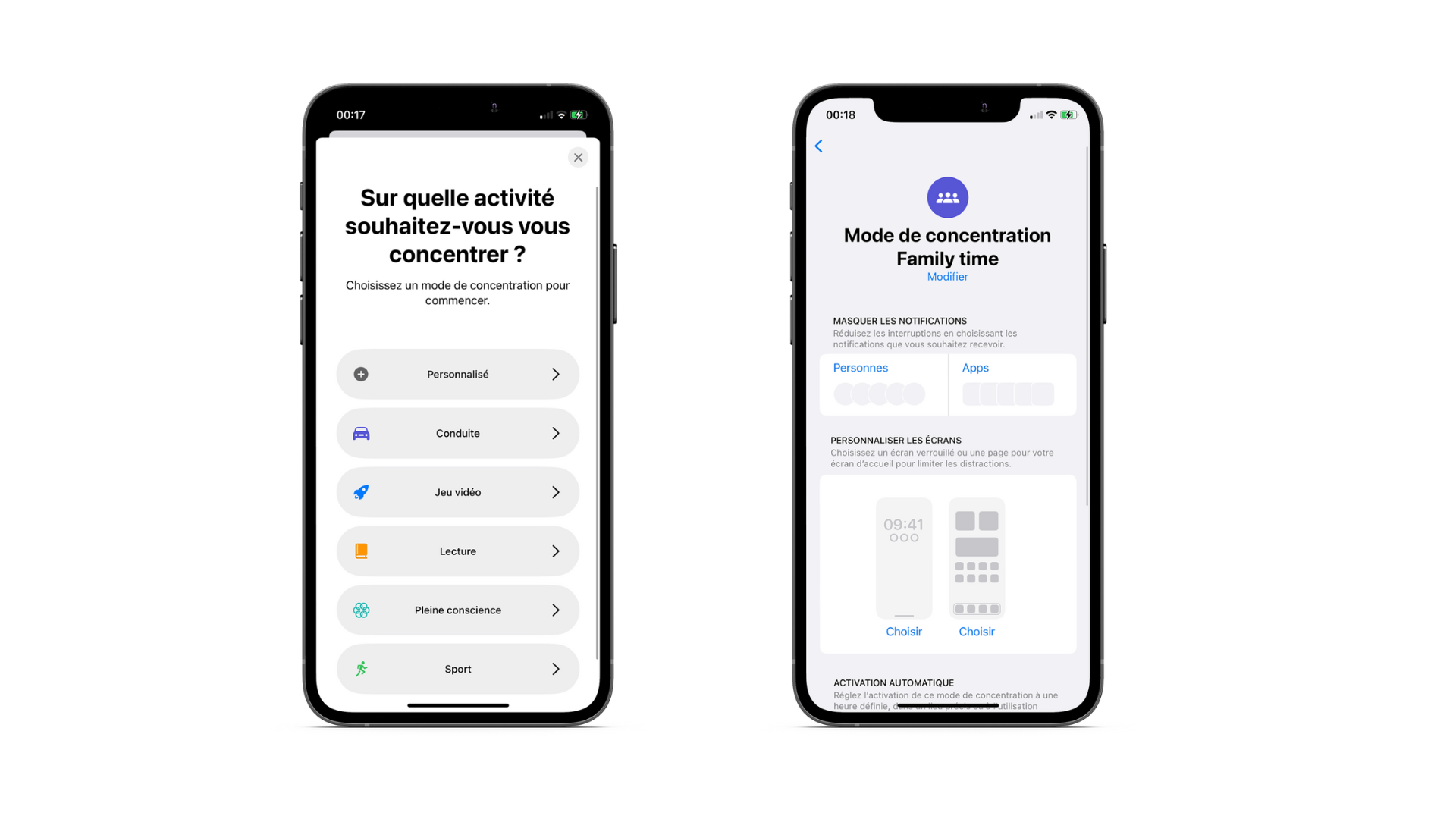
3 - Traduisez tous les textes à tout moment
Mince, une langue qui ne vous est pas familière … Ne vous en faites pas, vous pouvez traduire le texte que vous souhaitez sur votre iPhone.
Une astuce cachée très simple et rapide : il vous suffit de sélectionner le texte à traduire. Suite à cela, la barre d’édition classique apparaît. Mais, en cliquant sur la flèche de droite, vous trouverez “Traduire”, sur lequel vous devrez cliquer. Et voilà, le tour est joué !
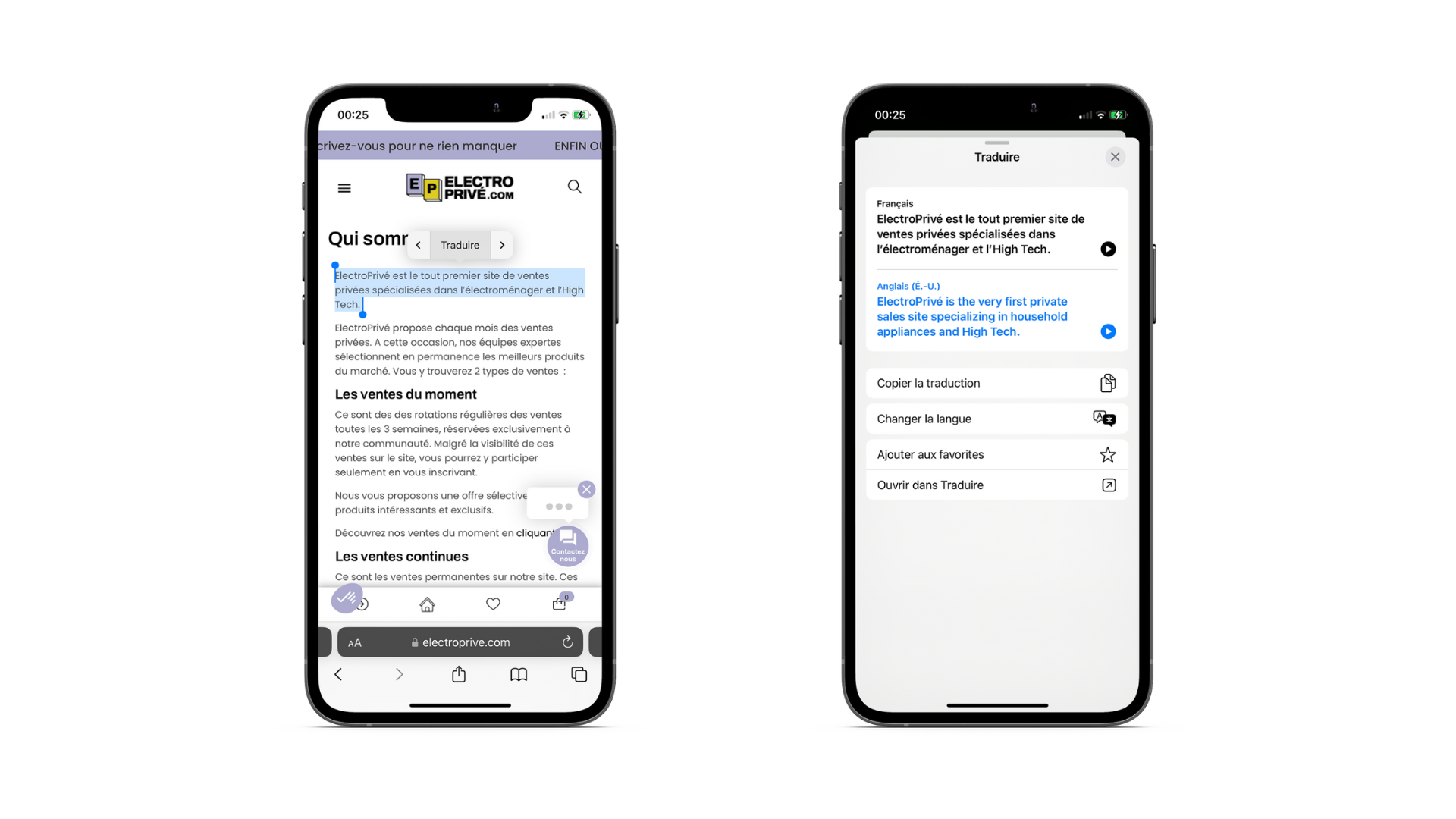
4 - Arrêtez la musique automatiquement grâce au minuteur
Écouter de la musique pour s’endormir ? Oui. La laisser toute la nuit dans ses oreilles ? Plutôt une mauvaise idée… Mais vous avez une solution. Accédez à Horloge > Minuteur > Sélectionnez “Arrêter la lecture” dans Sonnerie.
Il ne vous reste plus qu’à choisir le temps d’écoute que vous souhaitez.
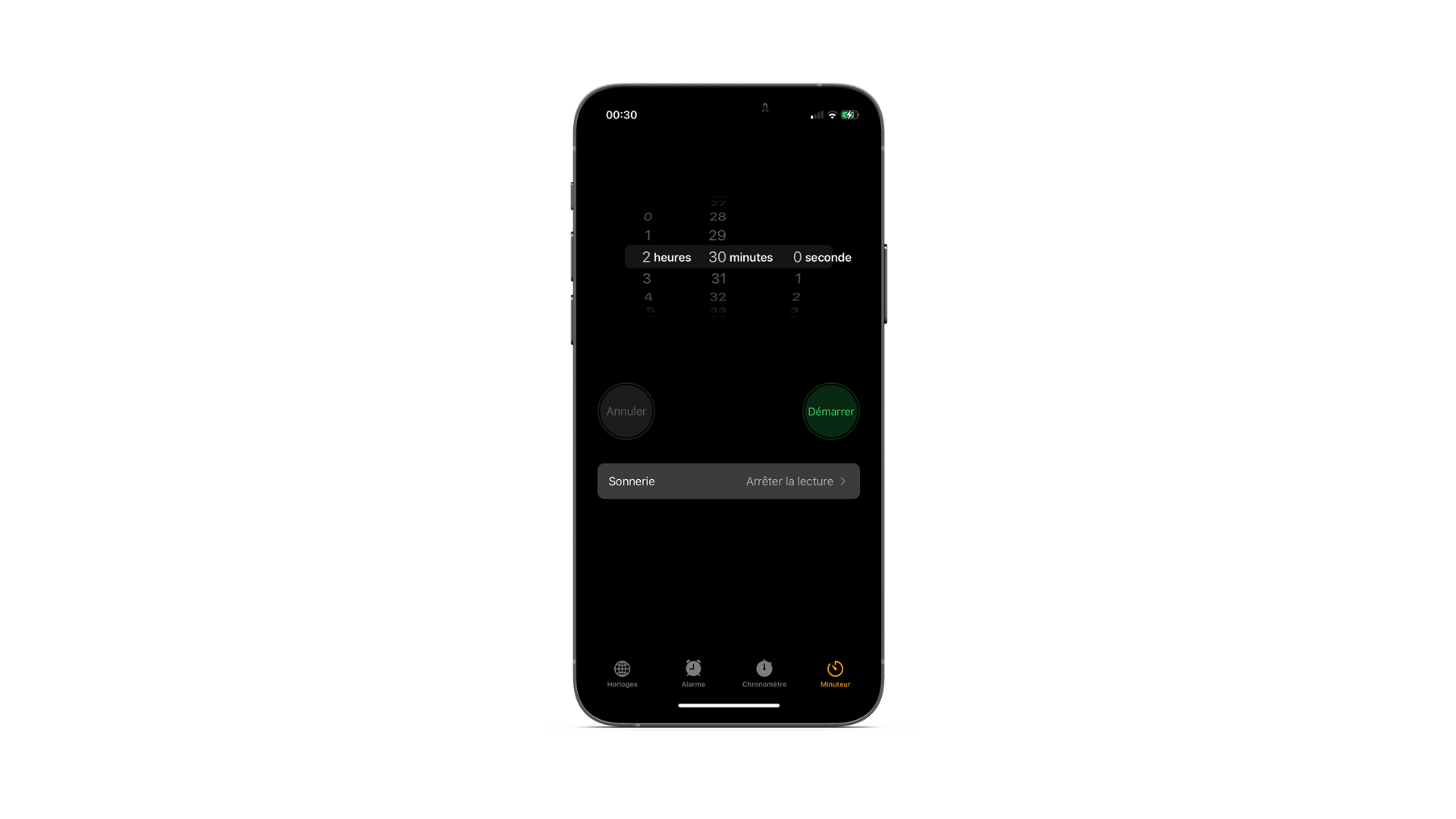
5 - Utilisez la barre de recherche Spotlight simplifier vos tâches
Il est temps d’utiliser votre barre de recherche Spotlight pour optimiser vos recherches et gagner du temps.
La recherche Spotlight permet d’accéder à toutes les données dans votre iPhone. Entre vos contacts, vos fichiers, vos messages ou encore vos applications, vous avez de multiples possibilités de recherche. Il vous suffit de glisser votre écran d’accueil vers le bas et faire les recherches que vous voulez.
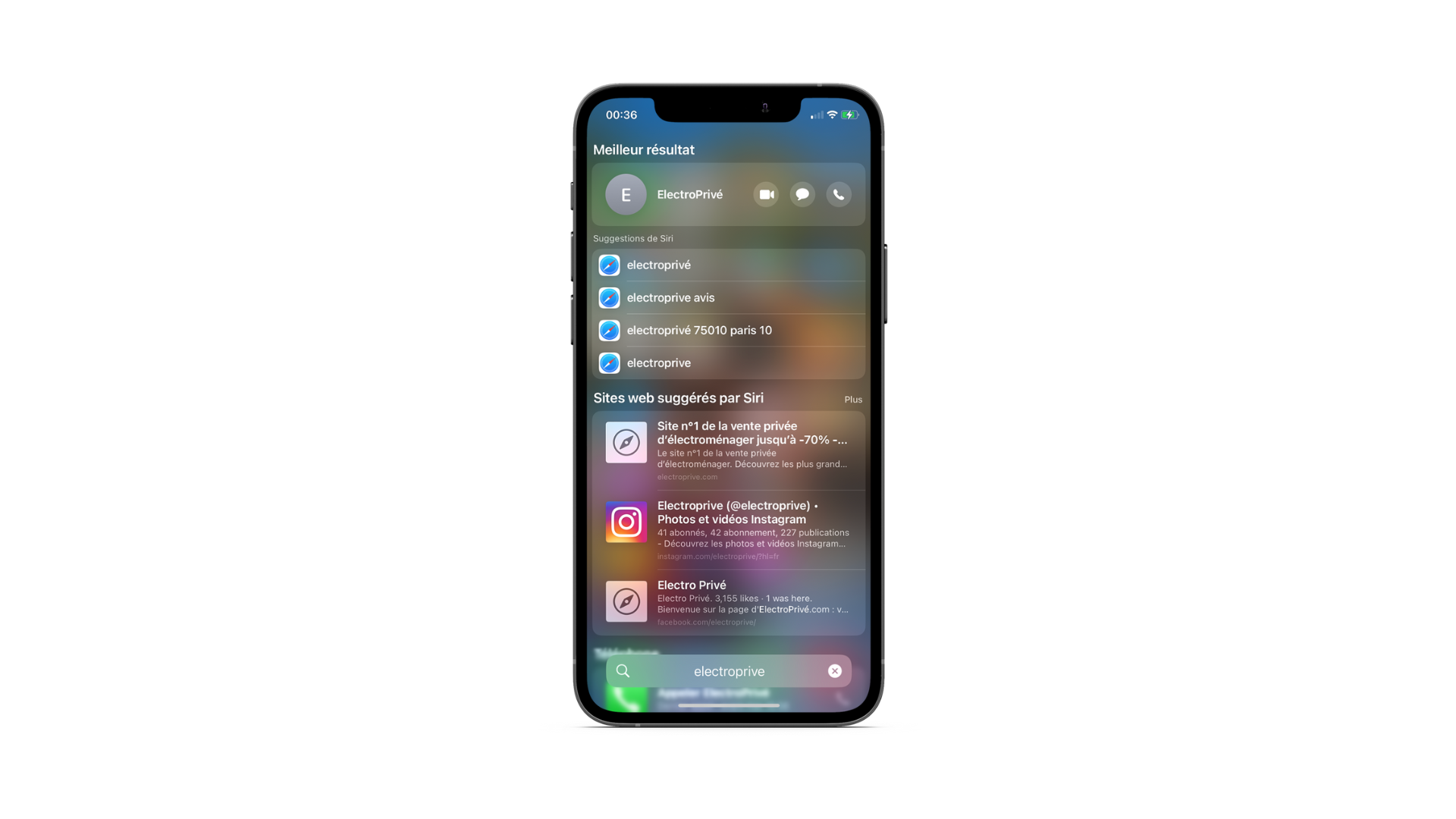
6 - Limitez l’accès sur votre iPhone
Vous prêtez votre téléphone mais vous ne voulez pas qu’on accède à toutes vos applications ? Vous pouvez limiter leur accès grâce à cette astuce.
Il faut aller dans les Réglages > Général > Accessibilité > Activez l'Accès guidé. Vous devez ensuite vous rendre sur l’application en question, puis appuyer trois fois sur le bouton home / de déverrouillage.
Il est maintenant impossible de quitter l’application et d'en ouvrir une autre !
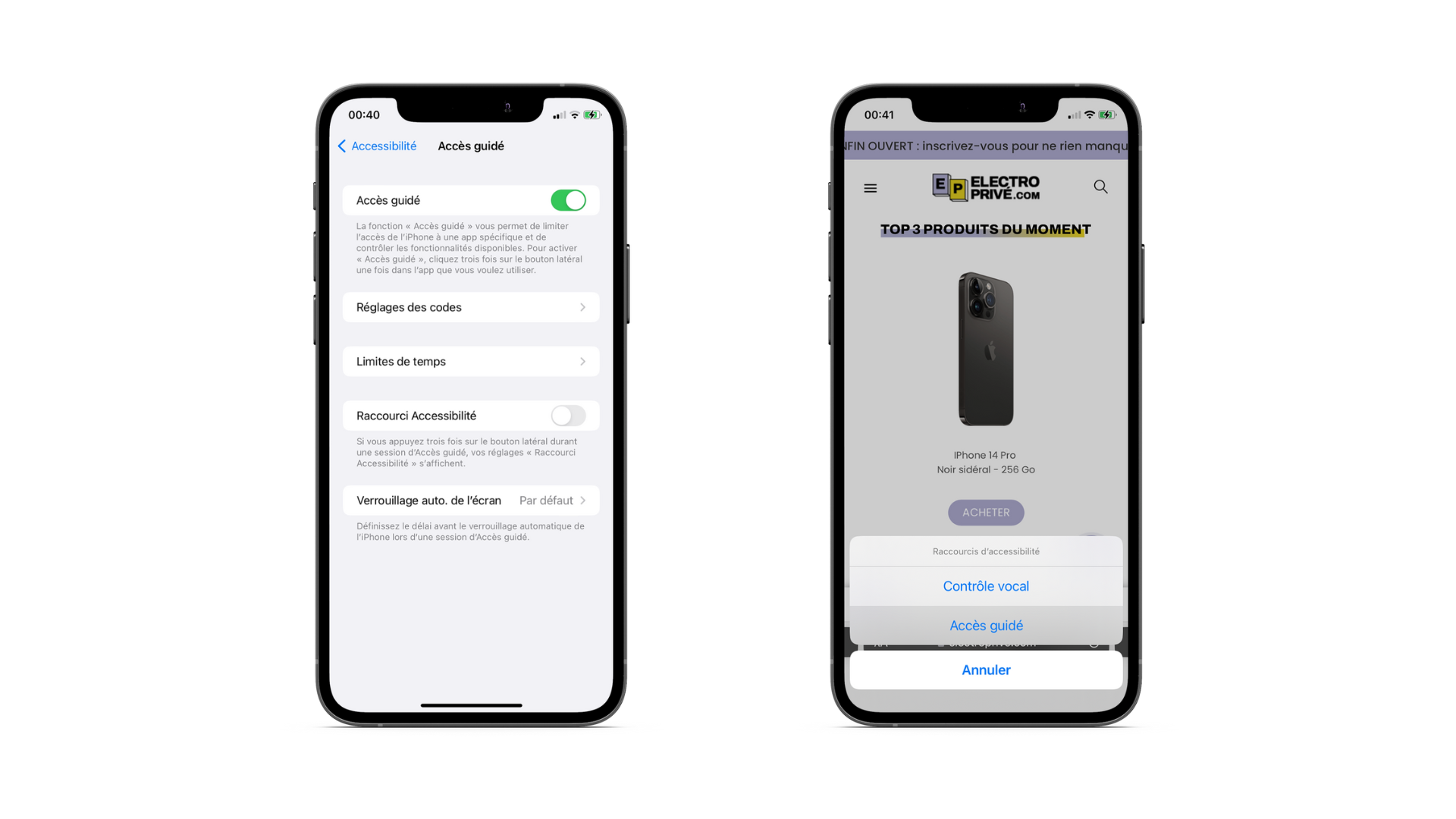
7 - Annulez votre action lors de la saisie d’un texte
Plus besoin de paniquer lorsque vous faites une fausse manipulation et supprimer le texte que vous venez de saisir.
En une secousse, tout revient à son état précédent. Eh oui, vous devez simplement secouer votre téléphone, puis un message pour annuler votre saisie apparaît. Vous devez accepter et votre texte reviendra.
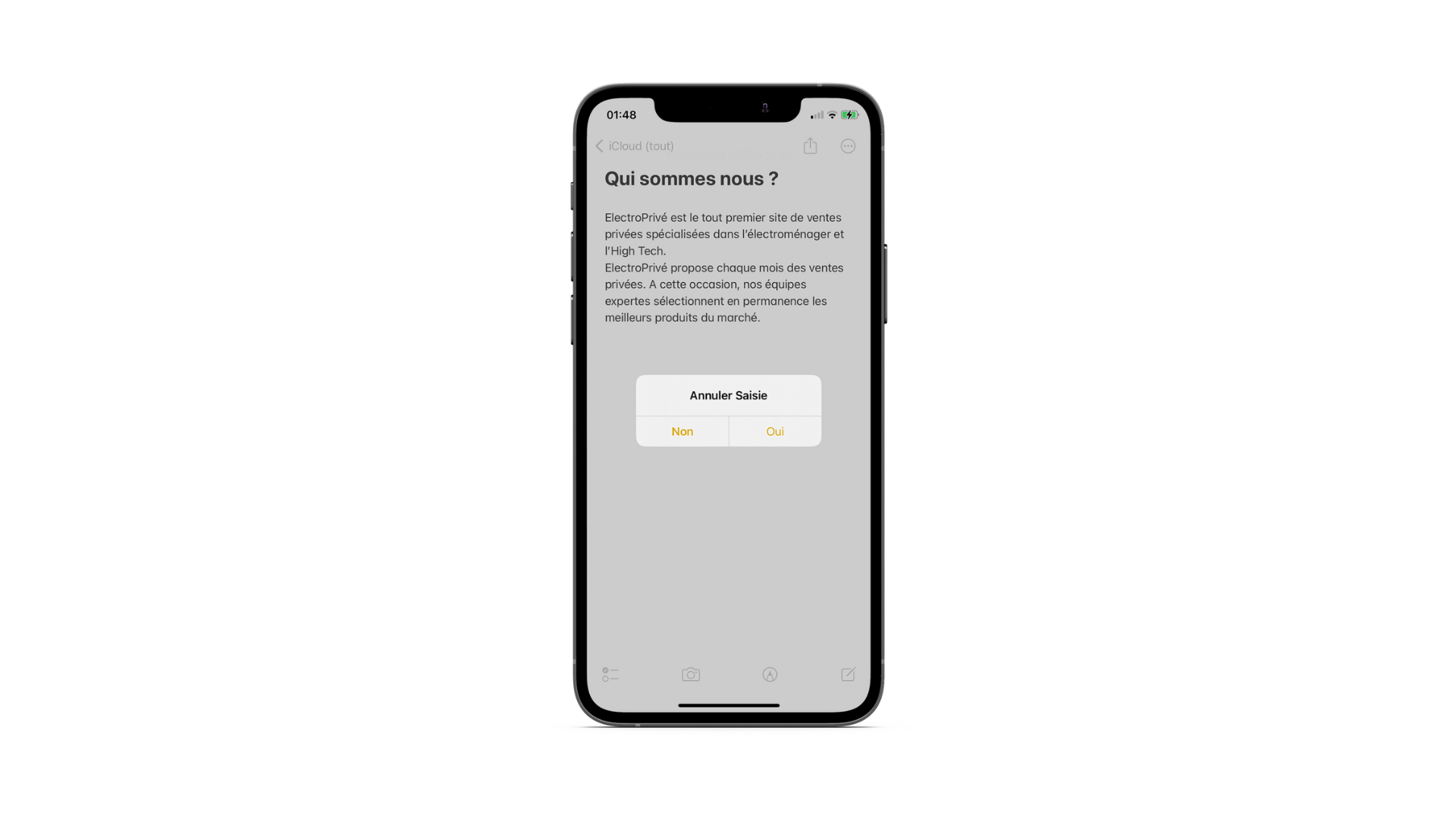
8 - Améliorez l’éclairage de vos photos
Il fait un peu sombre, ou votre lumière est à contre-jour… Vous pouvez réduire ou augmenter la luminosité de votre photo directement depuis votre appareil photo. Par la suite, glissez votre doigt vers le haut pour l’augmenter ou le bas, pour la diminuer.
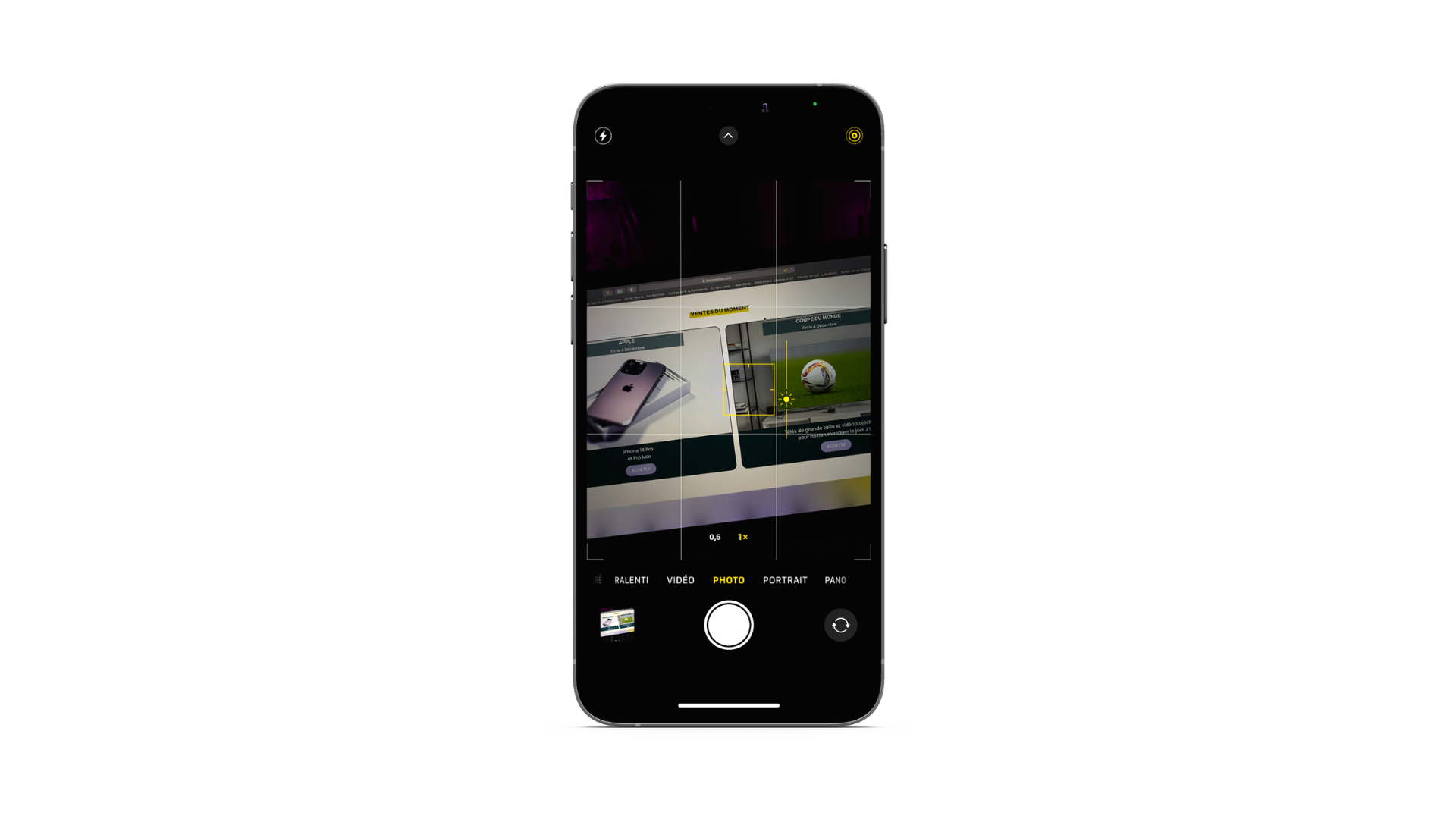
Pour aller encore plus loin, voici les nouveautés sur iOS 16 qui faciliteront votre vie …
9 - Retirez le bouton recherche sur l’écran d’accueil
Ce n’est qu’une question d’esthétique mais vous pouvez désormais, sur IOS 16, retirer le bouton de recherche sur l’écran d’accueil.
Il vous suffit d’aller dans Réglages > Écran d’accueil > Désactivez le bouton “afficher sur l’écran d’accueil”.
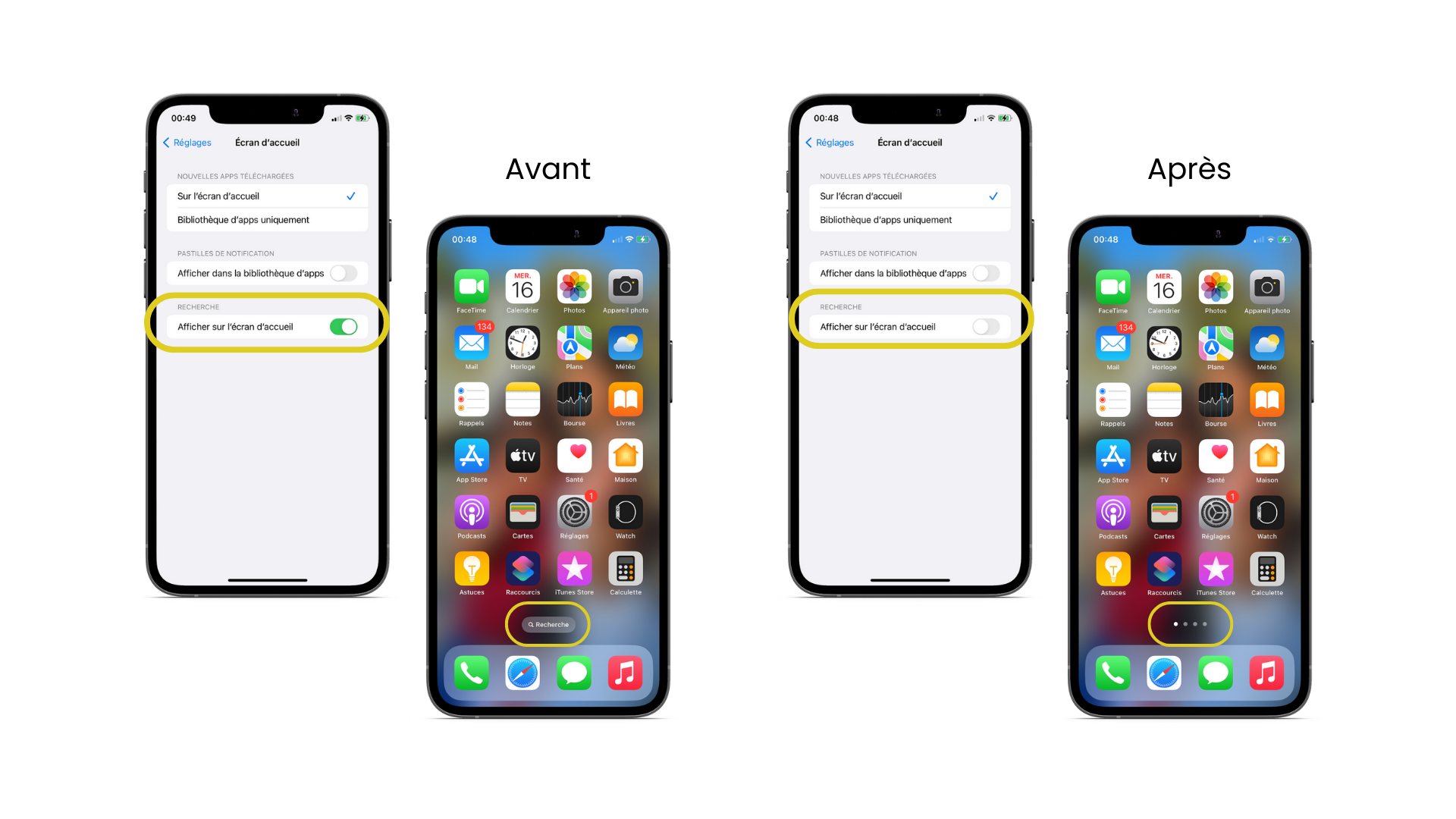
10 - Prolongez le temps d’annulation d’envoi des mails
Zut, une faute d’orthographe ? Un oubli ? Le mauvais fichier ? Maintenant grâce à iOS 16, vous pouvez annuler vos mails avec un délai plus long. Cette fonction est, par défaut, instaurée à 10 secondes. Pour la modifier jusqu’à 20 ou 30 secondes, allez dans Réglages > Mail > Délai d’annulation de l’envoi.
Plus besoin de paniquer si vous vous trompez !
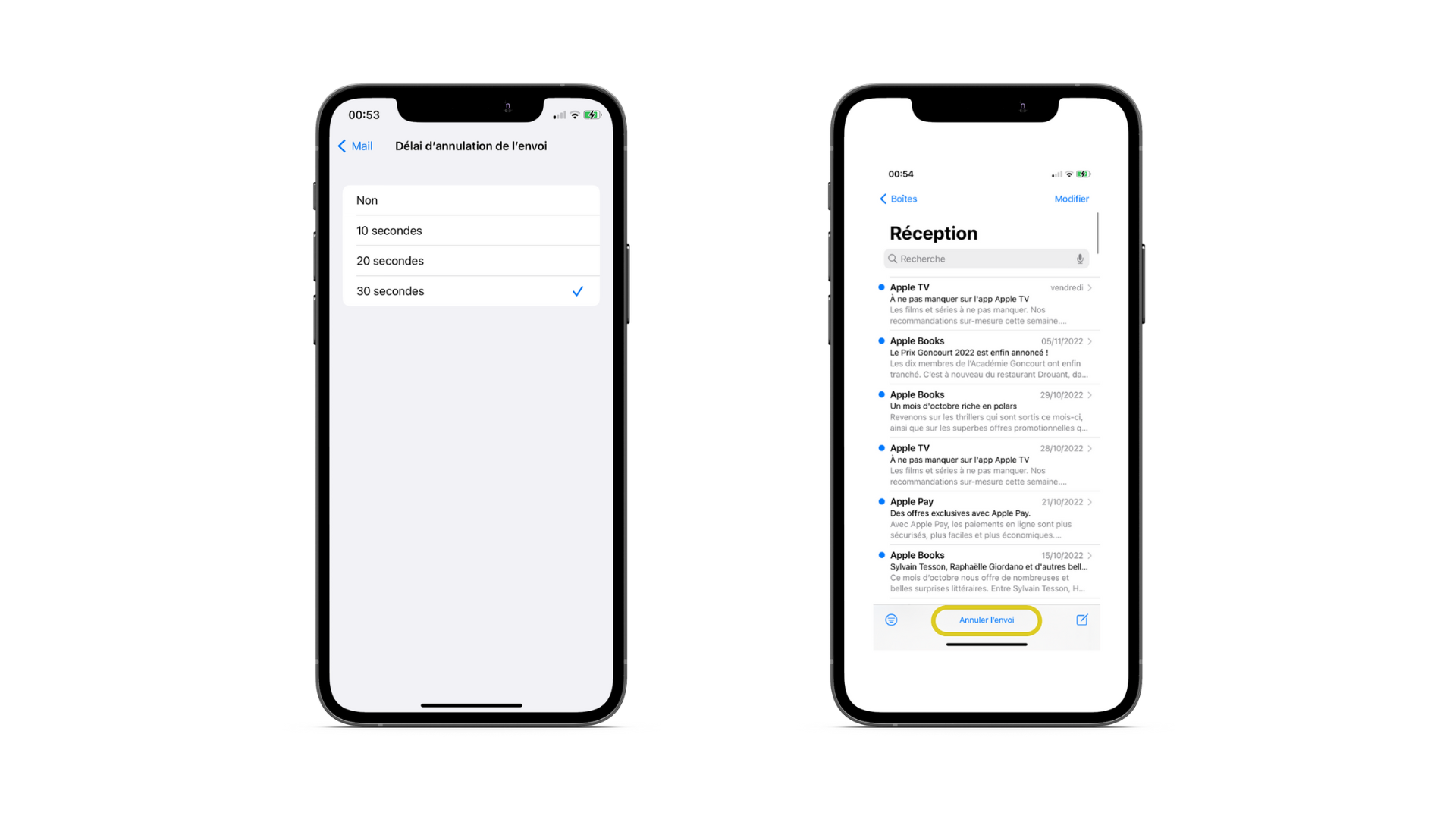
11 - Modifiez ou annulez l’envoi d’un message
Vous avez appuyé sur le bouton “envoyer” trop rapidement ? A la mauvaise personne ? Au mauvais moment ? Vous pouvez enfin annuler votre message ou le modifier grâce à iOS 16. Pour cela, maintenez votre doigt sur le message puis plusieurs possibilités s’offriront à vous : vous pouvez annuler l’envoi ou modifier le texte du message.
Cette action n’est possible seulement si le destinataire a aussi installé iOS 16 sur son iPhone.
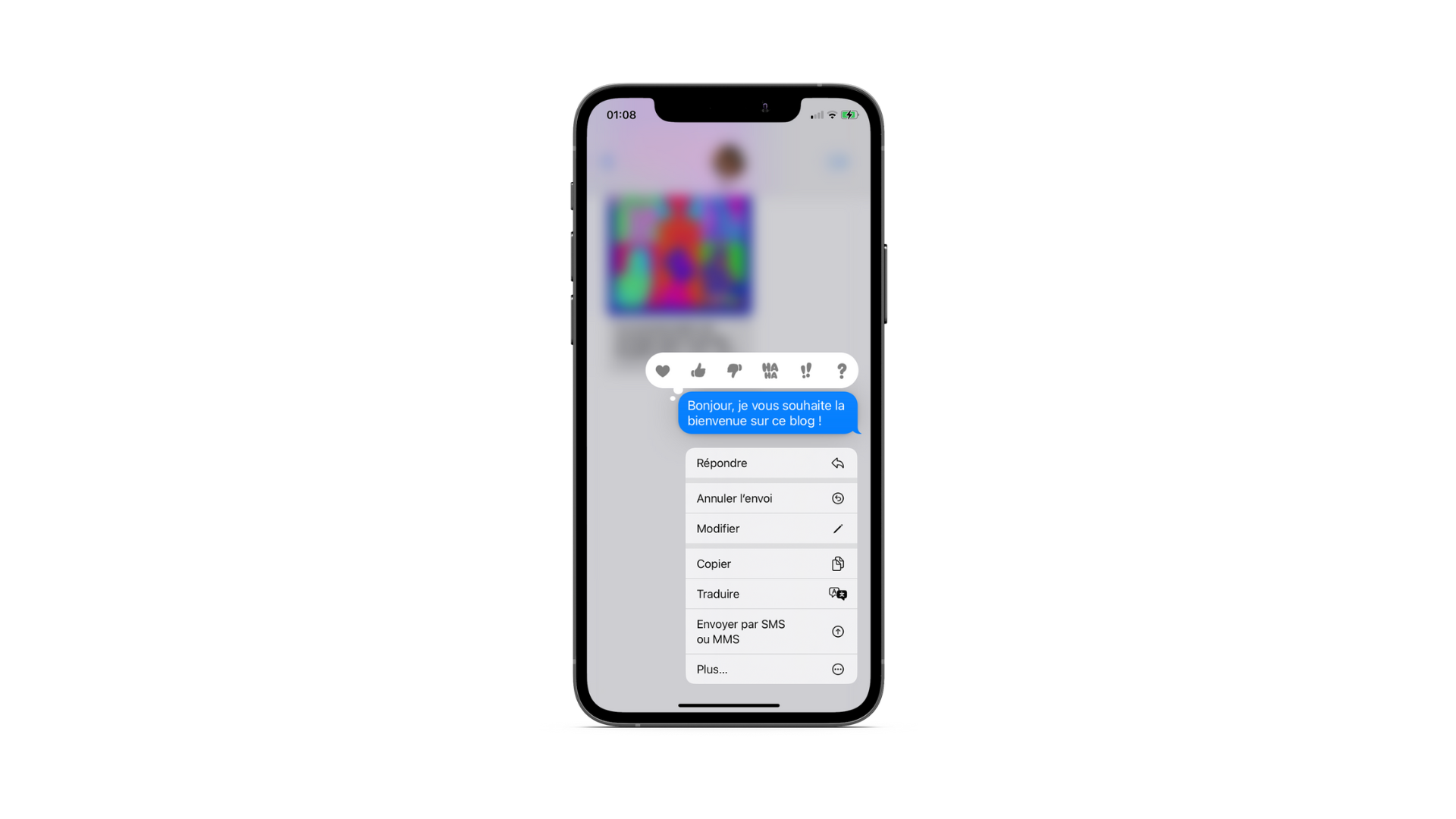
12 - Supprimez l’arrière plan de votre photo
Plus besoin d’effacer l'arrière-plan de vos photos en passant par des logiciels de montage ou des sites. Vous pouvez le supprimer directement depuis votre galerie en maintenant votre doigt enfoncé sur le sujet, puis appuyer sur “copier”. Vous pouvez basculer sur l’application de votre choix comme Message, Note ou même Instagram, puis “coller” l’image.
Nous avons d'ailleurs des iPhone 14 Pro 512 Go pour un stockage maximal ! Vous pourrez prendre autant de photos que vous voulez …
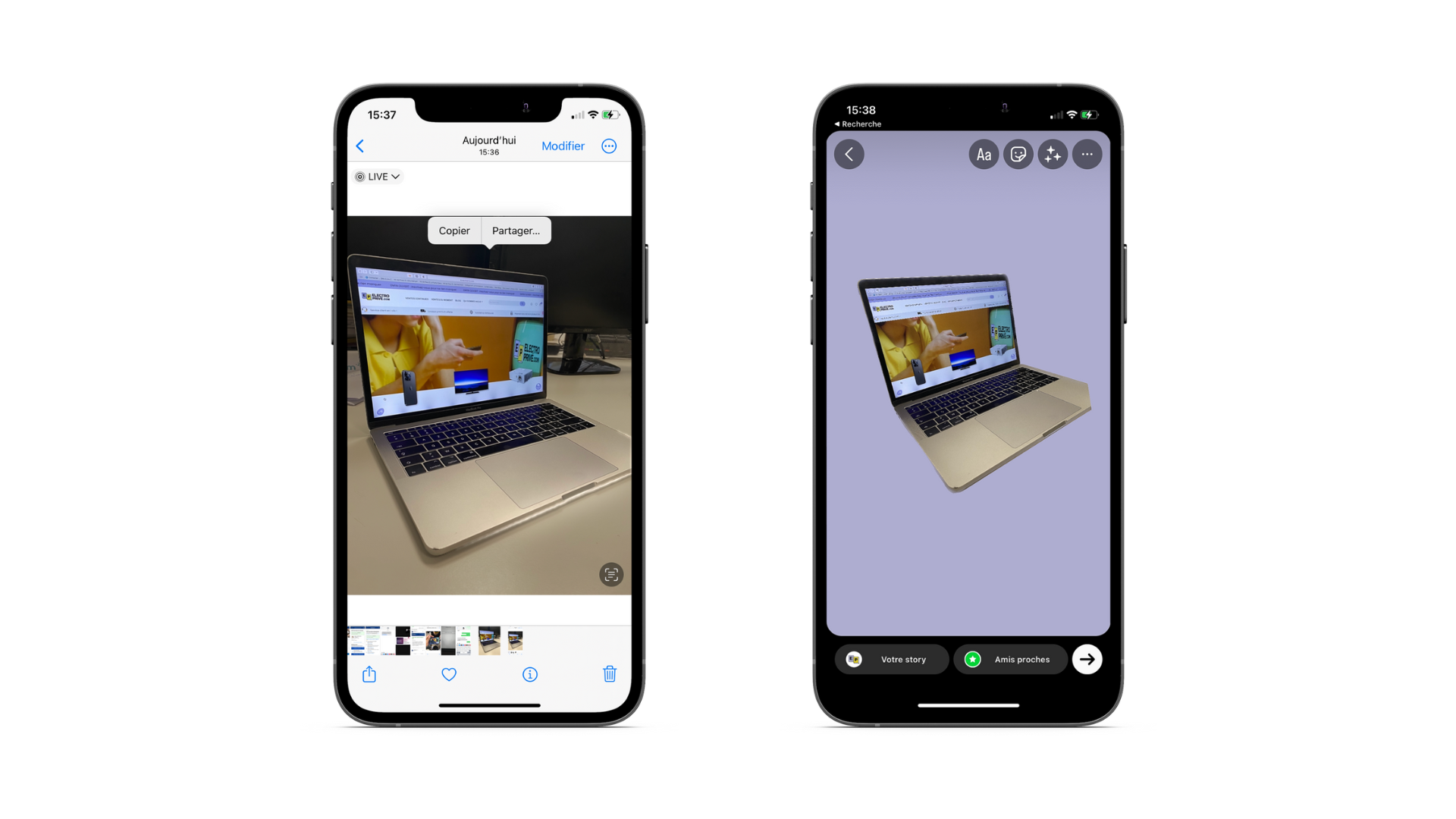
13 - Marquez un message comme non lu
Vous devez répondre à un message que vous avez ouvert, mais vous n’avez pas le temps tout de suite ? Vous pouvez désormais marquer vos messages comme non-lus pour ne pas oublier d’y répondre.
Il vous suffit de balayer le message vers la droite et cliquer sur l’icône en forme de message. Et voilà, vous n’oublierez plus d’y répondre !
14 - Personnalisez le fond d’écran
Fini le fond d’écran classique ! Vous pouvez enfin personnaliser votre fond d’écran en changeant la couleur de la police, en ajoutant des widgets, en modifiant le filtre de votre photo, …
Vous devez simplement aller dans Réglages > Fond d’écran > Ajoutez un fond d’écran. Ou maintenant votre doigt sur le fond d’écran directement, puis vous pourrez faire vos modifications directement, et même basculer sur d’autres photos que vous avez déjà mises en fond d’écran.
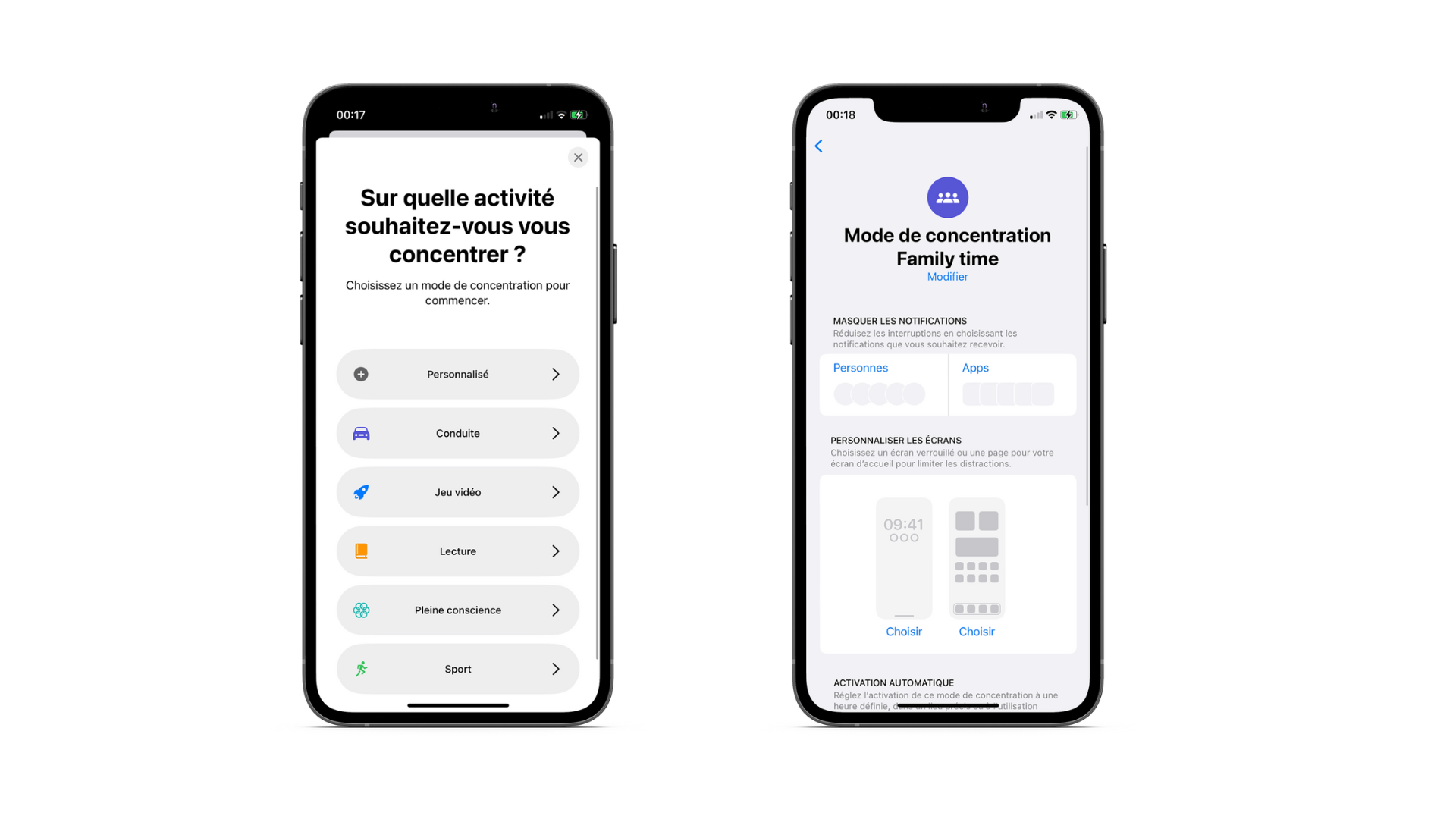
Vous avez maintenant entre vos mains toutes les astuces pour que vos habitudes soient simplifiées sur votre iPhone !
Et pour ceux qui veulent découvrir l’univers Apple et utiliser ces astuces, nous avons des iPhone pour vous. Venez les découvrir en cliquant ici.
En attendant, rejoignez-nous sur Instagram et bientôt TikTok pour encore plus d’astuces !